Skype Testbericht
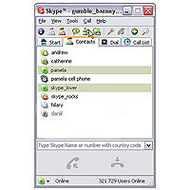

Auf yopi.de gelistet seit 04/2005
- Benutzerfreundlichkeit:
- Updatemöglichkeit:
Erfahrungsbericht von Cata92
Kostenlose Internettelefonie! Ein neuer Trend im Kommen
Pro:
Kostenlos Gute Verbindung Auch für Auslandsanrufe geeignet
Kontra:
nicht jeder hat skype, aber dass kann sich ja ändern
Empfehlung:
Ja
Skype ist eine Anwendung, die sich jeder Mensch aus dem Internet herunterladen kann und dann kostenlos von Skype zu Skype telefonieren kann. Dazu braucht man nichts weiter als ein headset und, wenn man möchte, eine Webcam. Und natürlich andere Skypepartner, die dieses Programm ebenfalls haben.
Skype beansprucht zwar (bei mir zumindest) eine Menge an Internetverbindung und dadurch wird es etwas langsamer, aber natürlich nur, solange man auch telefoniert.
~~~~~*Der Download*~~~~~
Ruf einfach die Website Skype.de auf und klicke auf "Skype herunterladen" und schon wird Skype heruntergeladen. Danach musst du nur noch den Anweisungen des Setup-Assistenten folgen und schon fertig! Du hast nun Skype auf deinem Computer
~~~~~*Funktionen*~~~~~
Kostenlose Skype-zu-Skype-Anrufe an andere überall auf der Welt.
Kostengünstige Minutentarife für Anrufe ins Fest- und Mobilnetz.
Sehen Sie bei Videoanrufen, mit wem Sie reden.
SMS an Freunde schicken, wenn die unterwegs sind.
Anrufweiterleitung, damit Sie niemals einen Anruf verpassen.
Gruppen-Chat mit bis zu 100 Personen oder Konferenzgespräch mit bis zu neun Teilnehmern.
~~~~~*Systemvoraussetzungen*~~~~~
PC mit Windows 2000 oder XP. (Benutzer von Windows 2000 benötigen für Videoanrufe DirectX 9.0).
Internetanschluss (vorzugsweise Breitband, GPRS wird nicht für Sprachanrufe unterstützt und Ergebnisse auf einer Satellitenverbindung sind nicht immer zuverlässig).
Headset (kann auch Lautsprecher und Mikrofon einzeln sein)
Für Videoanrufe wird ein Computer mit mindestens einem 1 GHz-Prozessor, 256 MB Arbeitsspeicher und natürlich einer Webcam benötigt.
Die Hersteller empfehlen außerdem, dass man mindestens einen 400 MHz-Prozessor, 128 MB Arbeitsspeicher (RAM) und 50 MB freien Speicherplatz auf der Festplatte haben sollte..
~~~~~*Kosten*~~~~~
Das ist kostenlos:
"""""""""""""""""""""""""
Andere Leute auf Skype anrufen
Videoanrufe auf Skype
Chats mit einer Person oder Gruppen
Konferenzgespräche mit bis zu 9 Teilnehmern
Skypecasts
Folgendes kostet etwas:
"""""""""""""""""""""""""""""""""
Festnetztelefone und Handys anrufen (ab € 0.017)
SMS-Nachrichten von Skype senden (ab € 0,038)
Voicemails empfangen und versenden
3 Monate: € 5
12 Monate: € 15
Anrufe an Telefone zu Skype-Anrufgebühren weiterleiten (ab € 0.017)
Anrufe aus dem Fest- und Mobilfunknetz in SkypeIn entgegennehmen (gibt es kostenlos gemeinsam mit Skype Voicemail)
3 Monate: € 10
12 Monate: € 30
Weiter Features, die etwas kosten:
""""""""""""""""""""""""""""""""" """"""""""""""
Klingeltöne (Ab € 1)
Bilder für Ihr Skype-Profil (€ 1)
WeeMee-Profilbilder (€ 1.50)
Geschenkgutscheine (Ab € 25)
Headsets, Webcams und vieles mehr (Ab € 10)
~~~~~*Nutzung / Mein Benutzerleitfaden*~~~~~
Account anmelden:
""""""""""""""""""""""""""
Zuerst muss man natürlich einen Account anmelden.Da kann ich euch jetzt leider nicht so weiterhelfen, da es bei mir schon länger her ist. Aber vielleicht schaut ihr mal unter Datei und dort steht bei euch "Neuen Account anmelden". Wahrscheinlicher wird es sein, dass bei euch gleich beim Start des Programms diese Auswahlmöglichkeit zur Verfügung steht. Dann legt ihr euch am besten einen Benutzernamen zu. Hier ein Beispiel: beliebig.egal. Diese Form halte ich für am geeignetsten, da man so gleich den Namen erkennt und es so am unverfänglichsten ist. Aber das bleibt natürlich jedem selbst überlassen.
Meine Kontakte:
""""""""""""""""""""""
Natürlich müsst ihr zuerst eure Kontakte anlegen. Ihr könnt mit jeder anderen Person, die auch Skype hat, kostenlos telefonieren. Natürlich bringt es euch reichlich wenig, Skype zu haben, wenn ihr niemanden habt, mit dem ihr "skypen" könnt. Wenn ihr jedoch jemanden kennt, der es ebenfalls hat, dann klickt einfach oben in der Taskleiste auf "Kontakte" und dann Kontakte suchen bzw. hinzufügen. Jetzt müsst ihr nur noch ein Stichwort der entsprechenden Person eingeben, am besten wäre natürlich der Benutzername und auf "Kontakt hinzufügen" klicken. Und schon habt ihr euren Skype Kontakt.
Die Internettelefonie:
""""""""""""""""""""""""""" "
Wenn ihr euren Skype Kontakt geaddet habt, dann gibt es folgende Auswahlmöglichkeiten: Natürlich müsst ihr zuerst euer Headset anschließen. Dabei kann ich euch freilich nicht weiterhelfen, da gibt es ja viele verschiedene. Aber wenn ihr das gemacht habt, geht ihr oben auf "Meine Kontakte" und klickt auf den Namen der Person, mit der ihr Telefonieren wollt. Ihr drückt nun entweder auf den grünen Hörer oder auf die blaue Sprechblase. Die Sprechblase könnt ihr benutzen, wenn ihr nicht genau wisst, ob euer Gegenüber vielleicht gerade nicht erreichbar ist und ihr Nachfragen müsst, ob er nicht gerade in einem Geschäftstermin oder Ähnlichem ist oder ihr benutzt ihn einfach zum Chatten. Der grüne Hörer ist das eigentlich interessante. Der bedeutet natürlich das Selbe wie der grüne Hörer auf unseren Telefonen. Ihr lasst es klingeln. Dann muss euer gewünschtes Gegenüber nur den Anruf entgegennehmen und ihr könnt telefonieren.
Die Webcam:
"""""""""""""""""""
Eines der weiteren Vorteile von Skype ist, dass man nicht nur, wie vom normalen Telefon gewohnt, mit seinem Partner sprechen kann, sondern ihn auch gleichzeitig sehen kann. Webcams gibt es eigentlich in jedem Elektronikmarkt und sie sind gar nicht mal so teuer. Ich glaube, wenn man circa 30 Euro investiert, könnt ihr schon auf eine gute Webcam hoffen. Ich habe eine Webcam von Hercules. Ich glaube, sie heißt Hercules Classic und ich habe nur gute Erfahrungen damit gemacht. Die könnte ich euch empfehlen. Aber ihr seid vermutlich besser mit den Beratern im Elektronikmarkt beraten. Auch hier kann ich euch natürlich keine Anleitung geben, wie eure Webcam installiert wird, aber das steht bestimmt in der Anleitung. Normalerweise müsste eure Webcam dann als Standardgerät bei Skype genutzt werden, ansonsten klickt ihr oben in der Taskleiste auf Aktionen und ganz unten Optionen. Wenn ihr nun in der linken Spalte guckt, steht relativ weit unten "Video". Klickt ihr darauf, so erscheint in dem Fenster auch "Kamera wählen". Bei mir ist es leider so, dass es sich manchmal auf Standard-Videogerät umstellt. Ist eure Webcam installiert, müsste hier auch noch der Name stehen und ihr klickt den an und drückt dann auf Speichern. Dann müsste es eigentlich sehr gut laufen. Es ist auch möglich, dass, wenn nur einer von euch beiden eine Webcam hat, nur der eine seine Cam anschaltet und vom anderen gesehen wird und der andere nicht.
SkypeOut-Anrufe und Skype-Konto:
"""""""""""""""""""""""""""""" """""""""""""""
Es gibt ferner natürlich auch noch die Möglichkeit, Anrufe ins Festnetz zu tätigen. Das kostet dann natürlich was (siehe Berichtpunkt Kosten). Diese Möglichkeit habe ich noch nicht gewählt, da ich Skype eigentlich nur für SkypeIn nutze. Aber wenn ihr oben auf "Wähltasten" drückt, könnt ihr dort die Festnetznummer mit Vorwahl eingeben und seid schon verbunden. Natürlich müsst ihr erst auf eurem Benutzerkonto im Internet Geld laden. Das macht ihr, indem ihr in der Taskleiste auf "Datei" geht und dann auf Mein Konto und "Meine Kontoübersicht". Dann wird in eurem Internetbrowser ein Fenster geöffnet und ihr müsst nur noch auf "Konto aufladen" klicken. Danach könnt ihr aus ins Deutsche Festnetz telefonieren bzw. SMS verschicken.
Eine andere Möglichkeit, nach außerhalb zu telefonieren bzw. SMS zu verschicken, bietet sich im Menüpunkt Aktionen unter SkypeOut. Hier könnt ihr entweder SMS verschicken, ins Festnetz telefonieren oder Anrufe umleiten, wenn ihr bei Skype gerade nicht erreichbar seid. Ihr klickt dort auf weiter und müsst Name, Adresse, etc. eingeben, um dort das erste Startguthaben von 10 Euro zu erwerben.
Die Skype-Konferenz:
"""""""""""""""""""""""""""" "
Ihr klickt einfach in der Taskleiste auf Aktionen. An erster Stelle steht gleich: Konferenz beginnen. Dann könnt ihr zwei oder mehr Kontaktpersonen hinzufügen und auf Start klicken. Und schon beginnt eure Skype-Konferenz.
So, das waren jetzt erst mal die Grundfunktionen von Skype. Um weitere speziellere Funktionen (wie Klingelton ändern oder die öffentlichen Chats) zu nutzen, müsst ihr einfach mal experimentieren und ausprobieren. Oder ihr klickt einfach auf Hilfe oder fragt jemanden im Frendeskreis, der sich mit Skype auskennt. Abschließend noch meine Meinung:
~~~~~*Meine Meinung*~~~~~
Skype ist ein wundervoller Ort, um mit Bekannten zu telefonieren, ohne ein schlechtes Gewissen über die nächste Telefonrechnung zu haben. Ich persönlich nutze Skype nur als Skype-In, telefoniere also nicht nach außerhalb aufs Deutsche Festnetz oder ähnliches. Skype ist also geeignet für private Benutzer wie mich, die einfach mal beim Telefonieren ihre Freunde anschauen möchten, als auch für professionelle Geschäftsleute, die z.B. ins Ausland telefonieren müssen oder eine Konferenzschaltung mit Kollegen halten müssen. Skype an sich ist natürlich schon eine tolle Sache, aber mit Webcam ist es auf jeden Fall noch besser. Skype verlangsamt beim Telefonieren zwar manchmal die Leitung und das normale Internet wird langsamer, aber das ist für meine Verhältnisse verkraftbar. Man hat ins Ausland die selbe Qualität als auch in Deutschland, was beim Festnetz nicht selbstverständlich ist. Man hat viele verschiedene Möglichkeiten, Skype effektiv zu nutzen, sei es nun Internettelefonie zu Freunden oder Kollegen oder einfach nur als kleiner Chat für zwischendurch. Es gibt so viele tolle Seiten, die man an Skype entdecken kann, dass es sich auf jeden Fall lohnt. Ich empfehle jedem, sich ein Headset und eventuell eine Webcam zuzulegen und den gleichen Tip an seine Freunde und Bekannten weiterzugeben, um einfach mal zwischendurch kostenlos zu telefonieren und sich zu sehen.
Skype ist einfach super!!!!!!!!!!!!!!!!!!
So, das war mein erster Yopi-Bericht. Hoffe, er hat euch gefallen.
Lg
Cata
35 Bewertungen, 14 Kommentare
-

27.04.2007, 00:25 Uhr von tobbbbi
Bewertung: sehr hilfreichPrima Bericht! LG Tobias
-

08.04.2007, 20:58 Uhr von melliCLP
Bewertung: sehr hilfreichliebe Grüße , ich finde das ist ein sehr hilfreicher und ausführlicher bericht !!!FROHE OSTERN! liebe Grüße , Melli :)
-

08.04.2007, 14:09 Uhr von Clarinetta2
Bewertung: sehr hilfreichSchöner bericht LG Clarinetta
-

07.04.2007, 15:28 Uhr von AndreaBln
Bewertung: sehr hilfreich...Frohe Ostern...
-

07.04.2007, 13:33 Uhr von anonym
Bewertung: sehr hilfreichsh :o)
-

07.04.2007, 08:54 Uhr von sandrad198
Bewertung: sehr hilfreichLiebe Grüsse, Sandra
-

07.04.2007, 01:37 Uhr von Puenktchen3844
Bewertung: sehr hilfreich‹^› ‹(•¿•)› ‹^› Liebe Grüße aus Berlin und schöne Ostertage
-

06.04.2007, 22:45 Uhr von panico
Bewertung: sehr hilfreich~~ ** ~~ Allerliebste Karfreitagsgrüsse von panico:-) ~~ ** ~~
-

06.04.2007, 22:26 Uhr von waltraud.d
Bewertung: sehr hilfreichsehr hilfreich
-

06.04.2007, 22:03 Uhr von morla
Bewertung: sehr hilfreichl. g. petra
-

06.04.2007, 21:51 Uhr von bea1502
Bewertung: sehr hilfreichlg bea
-

06.04.2007, 21:12 Uhr von passionate83
Bewertung: sehr hilfreichlg julia
-

06.04.2007, 21:00 Uhr von ProduktTesterInHH
Bewertung: sehr hilfreichToller Bericht, von mir ein SH. lg
-

06.04.2007, 20:50 Uhr von Sabate
Bewertung: sehr hilfreichfröhliche Eier wünscht...Todd
Bewerten / Kommentar schreiben